Cos'è Discord e come funziona?
di Redazione
10/04/2020
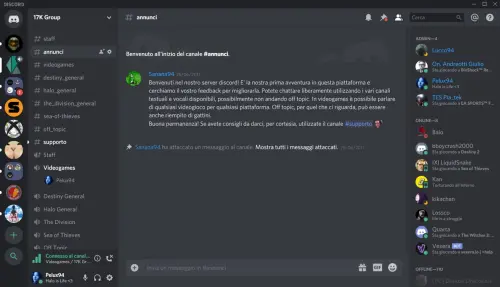
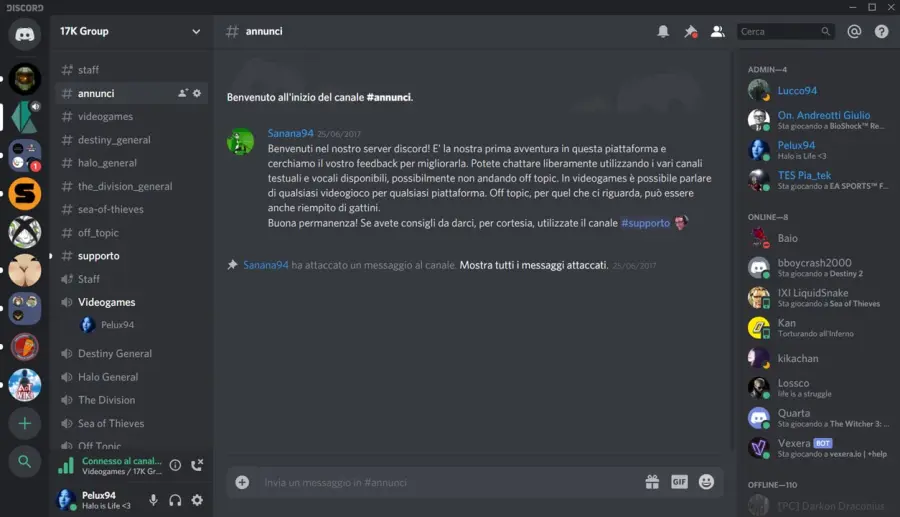
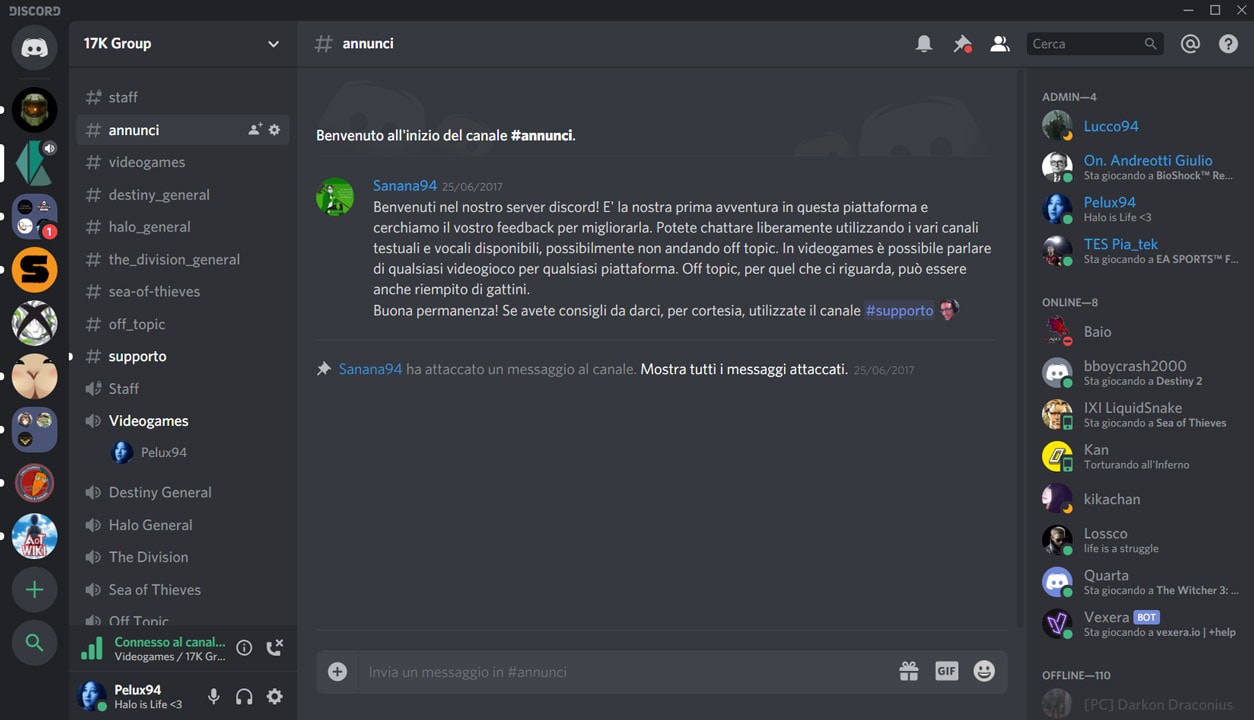
Discord è un’app dedicata alla comunicazione, rivolta principalmente ai gamer. Nella guida di oggi andremo a scoprire insieme che cos'è Discord e andremo ad approfondire il suo funzionamento.
Che cos'è Discord?
Come detto Discord è una piattaforma di comunicazione completamente gratuita che offre la possibilità di scambiarsi messaggi di testo, messaggi vocali, video messaggi e di effettuare chiamate in tempo reale tramite VoIP sia con integrazione video che soltanto vocale. Discord deve il suo successo al fatto di essere disponibile per chiunque abbia a sua disposizione un PC o uno smartphone. Per poter utilizzare Discord è necessario aver compiuto 13 anni, gli individui inferiori a questa età possono utilizzare il servizio con la supervisione di un maggiorenne.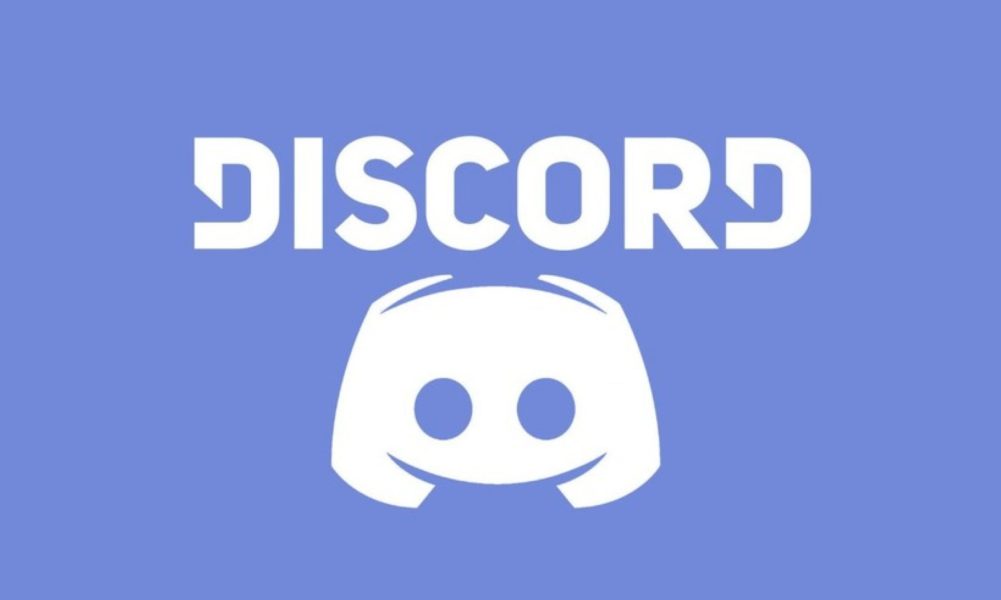 Discord è un’app molto sicura grazie all’autenticazione a due fattori ed è considerato da molti come una versione dedicata ai videogiocatori di Skype, celebre programma di video-conferenza. Tuttavia pensare a Discord soltanto in rapporto a Skype è davvero riduttivo poiché sono davvero numerose le differenze e le peculiarità di questo software.
Su Discord ad esempio è possibile creare o partecipare a canali tematici (server), stabilire vari livelli di permessi per diversi gruppi di utenti e sfruttare tantissimi strumenti messi a disposizione dei gamers. Andiamo a vedere come scaricare Discord e come utilizzarlo.
Se siete appassionati di videogiochi vi consigliamo di dare uno sguardo a questa guida sulle migliori app per gamer.
Discord è un’app molto sicura grazie all’autenticazione a due fattori ed è considerato da molti come una versione dedicata ai videogiocatori di Skype, celebre programma di video-conferenza. Tuttavia pensare a Discord soltanto in rapporto a Skype è davvero riduttivo poiché sono davvero numerose le differenze e le peculiarità di questo software.
Su Discord ad esempio è possibile creare o partecipare a canali tematici (server), stabilire vari livelli di permessi per diversi gruppi di utenti e sfruttare tantissimi strumenti messi a disposizione dei gamers. Andiamo a vedere come scaricare Discord e come utilizzarlo.
Se siete appassionati di videogiochi vi consigliamo di dare uno sguardo a questa guida sulle migliori app per gamer.
Discord: come scaricarlo
Dopo aver capito che cos'è Discord è giunto il momento di scoprire come fare a scaricarlo. Si tratta di un’operazione davvero semplicissima, basterà recarsi sul sito ufficiale e recarsi nella sezione “Download” e procedere a scaricare la versione del software adatta al proprio sistema operativo.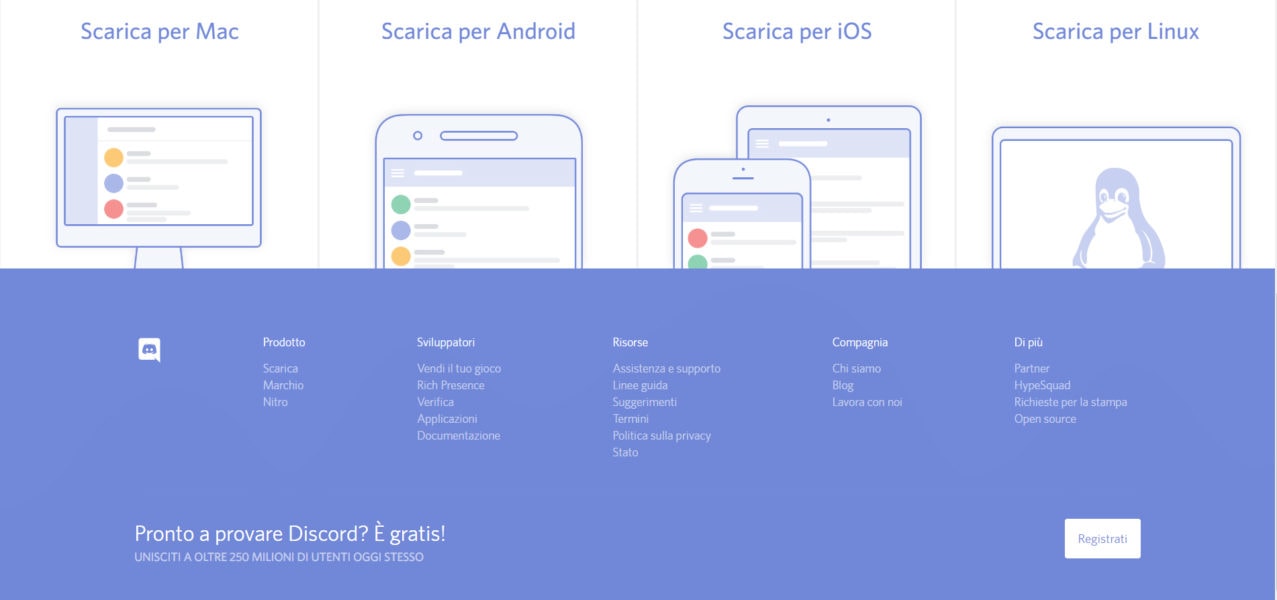 Ovviamente è possibile utilizzare Discord, come detto, da numerosi dispositivi: PC, smartphone, Tablet, Mac. Per scaricare la versione mobile di Discord basterà semplicemente recarsi in Google Play Store per i dispositivi Android e su App Store per quelli iOS. Dopo aver completato il download bisognerà procedere con la registrazione al servizio.
Ovviamente è possibile utilizzare Discord, come detto, da numerosi dispositivi: PC, smartphone, Tablet, Mac. Per scaricare la versione mobile di Discord basterà semplicemente recarsi in Google Play Store per i dispositivi Android e su App Store per quelli iOS. Dopo aver completato il download bisognerà procedere con la registrazione al servizio.
Discord: come funziona?
Dopo aver capito che cos'è Discord e come fare per scaricarlo è il momento di approfondire tutti gli aspetti relativi al suo funzionamento. Andremo a vedere adesso insieme come fare per registrarsi, come utilizzare Discord per chattare e come creare un canale Discord.Come registrarsi
Sarà necessario inserire delle credenziali al momento della registrazione che serviranno poi per accedere a Discord: nickname e password. La scelta del nickname è piuttosto libera poiché Discord identifica i suoi utenti tramite un codice numerico casuale (Tag) che identifica la persona univocamente. In questo modo sarà possibile avere due o più giocatori con lo stesso nickname che possono essere riconosciuti e distinti l’uno dall’altro proprio dal Tag, solitamente visualizzato di fianco al nickname. È possibile utilizzare Discord anche senza registrarsi ed accedendo ad un server, cioè uno dei nuerosi canali tematici presenti. Una volta terminato il programma però si perderanno tutte le chat ed il nickname.Come Chattare su Discord
Dopo aver completato la registrazione su Discord è possibile cominciare ad utilizzare il servizio per chattare e comunicare. Vi diciamo sin da subito che utilizzare Discord è davvero semplicissimo, il software consente infatti di utilizzare numerosi strumenti diversi per comunicare.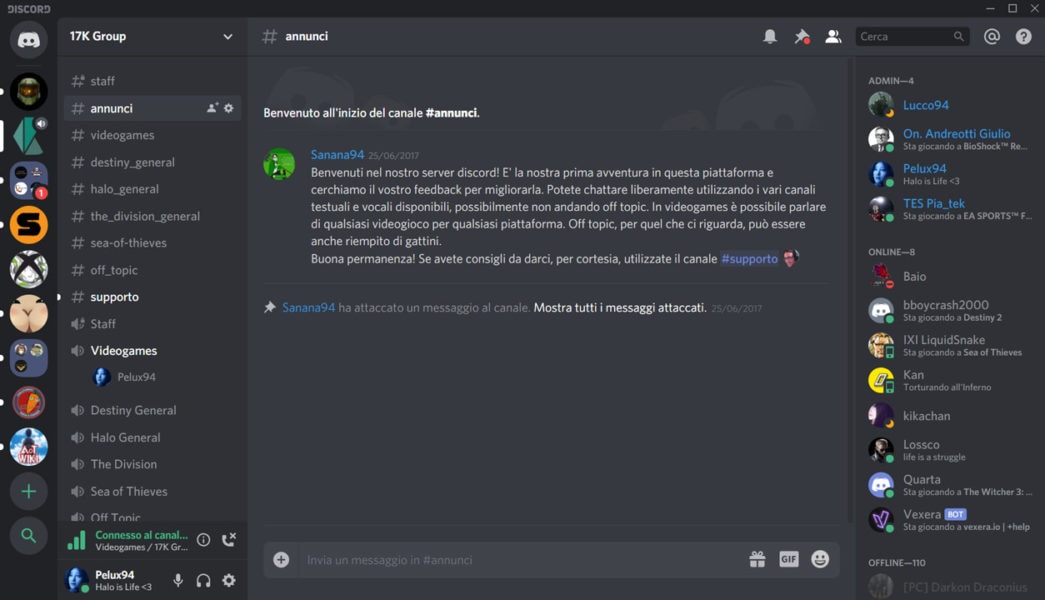 Sarà possibile utilizzare ad esempio la chat testuale, oppure sfruttare i messaggi vocali, comunicare a voce utilizzando i canali vocali, inviare immagini GIF ed emoji. Solitamente si accede ad un server Discord su invito, dopo aver accettato la richiesta accederemo ad una finestra con un’interfaccia formata da una lista di canali testuali e vocali disponibili sulla sinistra, cliccandoci sopra sarà possibile entrare in un gruppo.
I gruppi che sono contrassegnati con il simbolo del cancelletto sono gruppi di chat testuali, questo significa che la chat è composta sia da testo che da immagini, video e link ipertestuali. I canali che hanno invece il simbolo di un altoparlante sono i canali vocali, questo significa che per poter comunicare in questi canali è necessario avere a disposizione cuffie e microfono.
La parte centrale dell’interfaccia ospita i messaggi di testo che sono stati inviati, insieme a tutti gli altri contenuti come video, immagini, gif e tanto altro. Nella parte in basso è possibile comporre un nuovo messaggi che potrà essere inviato nella chat semplicemente cliccando su “Invio”. Nella parte destra dell’interfaccia sono invece visualizzati i partecipanti al canale, divisi in base al gruppo di appartenenza.
Ad esempio in un canale dedicato al gioco di World of Warcraft possono essere presenti diversi sottogruppi in base all’appartenenza ad una “gilda”. Sulla destra sono presenti anche tre Bots: plug-in per aggiungere funzionalità inedite al server. Cliccando sul profilo di uno dei membri del canale è possibile vedere tutte le informazioni relative: nome, nickname, ruolo ed eventuali note.
Sarà possibile utilizzare ad esempio la chat testuale, oppure sfruttare i messaggi vocali, comunicare a voce utilizzando i canali vocali, inviare immagini GIF ed emoji. Solitamente si accede ad un server Discord su invito, dopo aver accettato la richiesta accederemo ad una finestra con un’interfaccia formata da una lista di canali testuali e vocali disponibili sulla sinistra, cliccandoci sopra sarà possibile entrare in un gruppo.
I gruppi che sono contrassegnati con il simbolo del cancelletto sono gruppi di chat testuali, questo significa che la chat è composta sia da testo che da immagini, video e link ipertestuali. I canali che hanno invece il simbolo di un altoparlante sono i canali vocali, questo significa che per poter comunicare in questi canali è necessario avere a disposizione cuffie e microfono.
La parte centrale dell’interfaccia ospita i messaggi di testo che sono stati inviati, insieme a tutti gli altri contenuti come video, immagini, gif e tanto altro. Nella parte in basso è possibile comporre un nuovo messaggi che potrà essere inviato nella chat semplicemente cliccando su “Invio”. Nella parte destra dell’interfaccia sono invece visualizzati i partecipanti al canale, divisi in base al gruppo di appartenenza.
Ad esempio in un canale dedicato al gioco di World of Warcraft possono essere presenti diversi sottogruppi in base all’appartenenza ad una “gilda”. Sulla destra sono presenti anche tre Bots: plug-in per aggiungere funzionalità inedite al server. Cliccando sul profilo di uno dei membri del canale è possibile vedere tutte le informazioni relative: nome, nickname, ruolo ed eventuali note.
Come creare un canale Discord
Ora che dovreste avere piuttosto chiaro cos'è Discord andiamo a vedere insieme l’ultimo passo da compiere per capire totalmente come funziona, cioè come creare un canale. Si tratta di un’operazione davvero molto semplice che può avere gli scopi più differenti: comunicare in privato con i propri familiari o amici, comunicare in privato con i propri compagni gamer, creare uno spazio per parlare di una particolare tematica. Per creare un nuovo canale Discord, aggiungere cioè un nuovo server, bisogna premere su pulsante a forma di “+” che si trova vicino al pulsante “Cerca” in basso alla schermata. A questo punto Discord chiederà se si vuole creare un nuovo server o se ci si vuole aggiungere ad un server già esistente tramite il link d’invito. Scegliendo la prima opzione sarà necessario scegliere quale nome dare al server e poi impostare un’immagine da visualizzare in modo da essere riconoscibili alla prima occhiata. L’immagine deve avere dimensioni minime di 129x128 pixel per l’upload. A questo punto non bisognerà fare altro che cliccare sul pulsante “Crea” ed il nostro server vedrà la luce. Dopo aver creato il server Discord chiederà immediatamente se volete invitare i vostri amici già presenti sul software. Per procedere autonomamente agli inviti basterà invece cliccare sul pulsante “Invita” posto in alto in modo che compaia un menù che contiene il link d’invito per il nostro server, da copiare e girare alle persone che vi interessa partecipino al server. Un vero gioco da ragazzi.Articolo Precedente
Come contattare Luigi Di Maio
Articolo Successivo
Cos'è Chromecast e come funziona?
Articoli Correlati

Come fare marketing con Facebook
05/07/2021
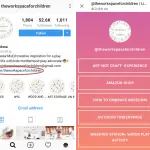
Linkpage: perché è importante? Come si crea?
29/05/2020

